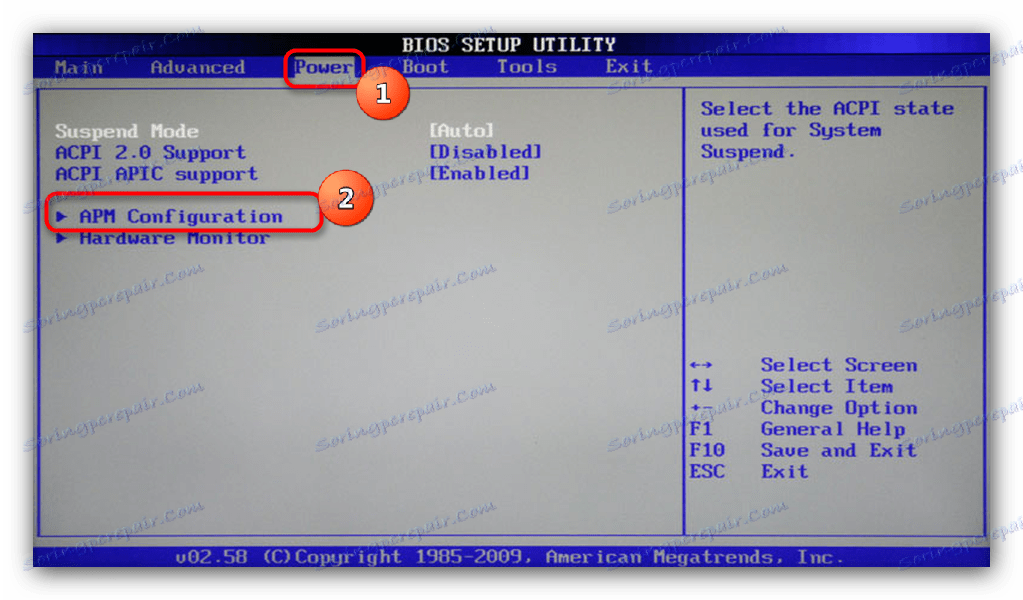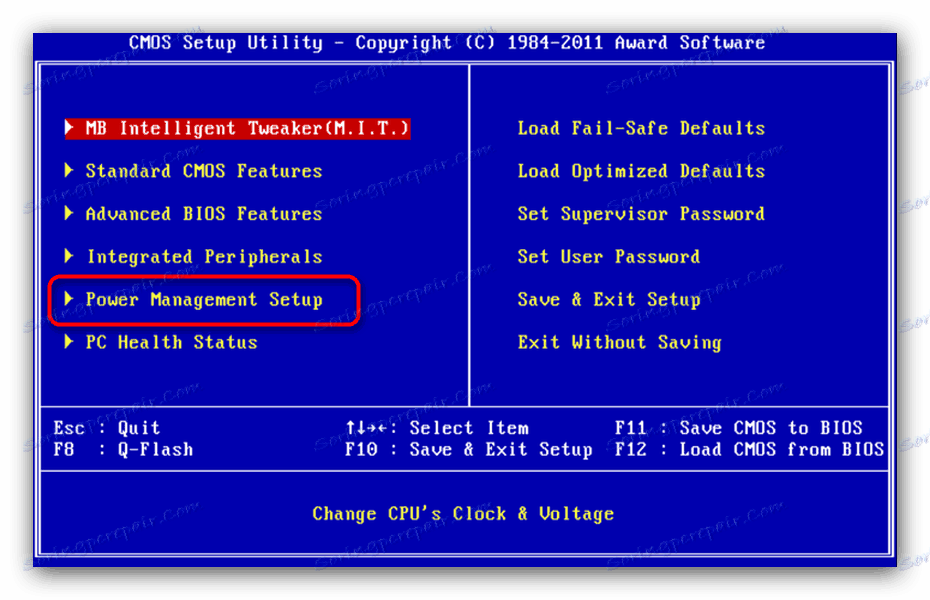قم بتشغيل اللوحة الأم بدون زر
اللوحة الأم هي أهم مكون للكمبيوتر ، لأنها متصلة ببقية مكونات الأجهزة. في بعض الحالات ، يرفض أن تبدأ عند الضغط على زر الطاقة. اليوم سنقول لك كيف تتصرف في مثل هذا الموقف.
محتوى
لماذا لا يتم تشغيل اللوحة وكيفية إصلاحها
إن عدم الاستجابة للإمداد بالطاقة يقول أولاً عن الضرر الميكانيكي إما للزر نفسه أو لأحد عناصر اللوحة. لاستبعاد هذا الأخير ، قم بتشخيص هذا المكون باستخدام الطرق الموضحة في المقالة أدناه.
مزيد من التفاصيل: كيفية التحقق من أداء اللوحة الأم
القضاء على فشل لوحة ، يجب عليك فحص امدادات الطاقة: فشل هذا العنصر يمكن أن يسبب أيضا عدم القدرة على تشغيل الكمبيوتر مع زر. هذا سوف يساعدك على توجيه أدناه.
مزيد من التفاصيل: كيفية تشغيل التيار الكهربائي دون اللوحة الأم
في حالة صلاحية الجهاز و PSU ، تكمن المشكلة على الأرجح في زر الطاقة نفسه. كقاعدة عامة ، تصميمه بسيط للغاية ، ونتيجة لذلك ، يمكن الاعتماد عليه. ومع ذلك ، فإن الزر ، مثل أي عنصر ميكانيكي آخر ، يمكن أن يفشل أيضًا. ستساعدك التعليمات أدناه على حل المشكلة.
انظر أيضا: نحن نصل إلى اللوحة الأمامية للوحة الأم
الطريقة 1: معالجة زر الطاقة
يجب استبدال زر الطاقة المعيب. إذا لم يكن هذا الخيار متاحًا ، فيمكنك تشغيل الكمبيوتر بدونه: يجب تنشيطه عن طريق إغلاق جهات الاتصال أو توصيل الزر إعادة الضبط بدلاً من Power. هذه الطريقة صعبة للغاية بالنسبة للمبتدئين ، ولكن سيتم مساعدة مستخدم من ذوي الخبرة للتعامل مع المشكلة.
- قم بفصل الكمبيوتر من مصدر التيار الكهربائي. ثم ، أوقف الأجهزة الخارجية وفك وحدة النظام.
- انتبه إلى مقدمة اللوحة. عادة ، تحتوي على موصلات وموصلات للأجهزة الطرفية الخارجية والأجهزة مثل محرك أقراص DVD أو محرك أقراص. توجد أيضًا جهات الاتصال لزر الطاقة. غالباً ما يتم تصنيفها باللغة الإنجليزية: "Power Switch" ، "PW Switch" ، "On-Off" ، "ON-OFF BUTTON" ، إلخ ، وهي مناسبة. وبالطبع ، يكون أفضل خيار هو التعرف على الوثائق الخاصة بنموذج اللوحة الأم الخاصة بك.
- عندما يتم العثور على جهات الاتصال الضرورية ، سيكون لديك خياران. الأول هو إغلاق جهات الاتصال مباشرة. هذا الاجراء هو على النحو التالي.
- قم بإزالة موصلات الزر من النقاط المطلوبة ؛
- قم بتوصيل جهاز الكمبيوتر الخاص بك بالشبكة ؛
تحذير! مراقبة احتياطات السلامة عن طريق تنفيذ التلاعب مع اللوحة الأم المدرجة!
- أغلق كلتا زميتي زر الطاقة بالطريقة التي تناسبك - على سبيل المثال ، يمكنك القيام بذلك باستخدام مفك براغي تقليدي. سيتيح لك هذا الإجراء تشغيل اللوحة وبدء تشغيل الكمبيوتر ؛
في وقت لاحق ، يمكن توصيل زر الطاقة لهذه الاتصالات.
- الخيار الثاني هو ربط زر إعادة الضبط بجهات الاتصال.
- افصل الطاقة وأزرار إعادة الضبط ؛
- قم بتوصيل موصلات زر إعادة التعيين إلى دبابيس On-Off. وكنتيجة لذلك ، سيتم تشغيل الكمبيوتر عبر زر إعادة الضبط.

مساوئ هذه الحلول واضحة. أولاً ، يؤدي كل من إغلاق جهات الاتصال واتصال "إعادة التعيين" إلى حدوث الكثير من الإزعاج. ثانيًا ، تتطلب الإجراءات مهارات معينة من المستخدم الذي لا يمتلكه المبتدئون.
الطريقة 2: لوحة المفاتيح
يمكن استخدام لوحة مفاتيح الكمبيوتر ليس فقط لإدخال نص أو التحكم في نظام التشغيل ، ولكن يمكن أيضًا أن تتولى مهام تشغيل اللوحة الأم.
قبل متابعة الإجراء ، تأكد من أن جهاز الكمبيوتر الخاص بك يحتوي على موصل PS / 2 ، كما هو موضح في الصورة أدناه.
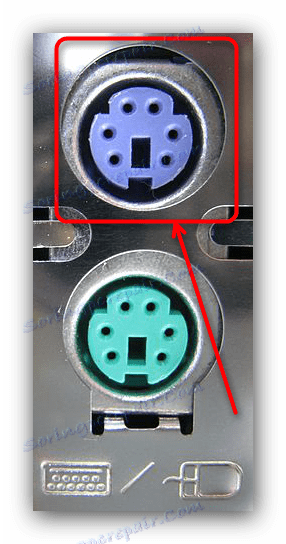
بالطبع ، يجب أن تكون لوحة المفاتيح متصلة عبر هذا الموصل - مع لوحات مفاتيح USB ، لن تعمل هذه الطريقة.
- لتكوين ، تحتاج إلى الوصول إلى BIOS. يمكنك استخدام الطريقة الأولى لتنفيذ التشغيل الأولي للكمبيوتر والوصول إلى BIOS.
- في BIOS ، انتقل إلى علامة التبويب "الطاقة" ، حدد فيها "تكوين APM" .
![حدد إدارة الطاقة في أداة إعداد BIOS]()
في خيارات إدارة الطاقة المتقدمة ، نجد العنصر "Power On by PS / 2 Keyboard" ونقوم بتنشيطه من خلال تحديد "Enabled" (تمكين) .
- في إصدار آخر من BIOS ، تحتاج إلى الانتقال إلى عنصر "إعداد إدارة الطاقة" .
![حدد إدارة الطاقة في BIOS CMOS]()
يجب أن تختار خيار "Power On by Keyboard" وتضبط أيضًا على "Enabled" .
- بعد ذلك ، تحتاج إلى تكوين زر معين على اللوحة الأم. الخيارات هي: Ctrl + Esc ، Space ، زر Power خاص على لوحة مفاتيح متقدمة ، إلخ. تعتمد المفاتيح المتاحة على نوع BIOS.
- قم بإيقاف تشغيل الكمبيوتر. الآن سيتم تشغيل اللوحة بالضغط على المفتاح المحدد على لوحة المفاتيح المتصلة.
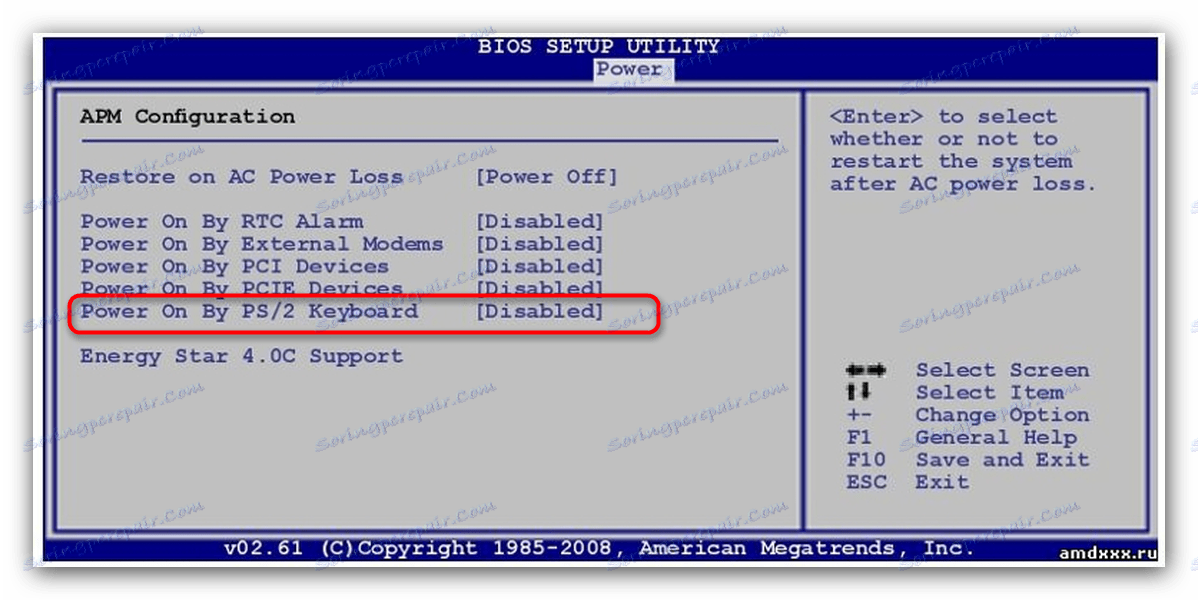
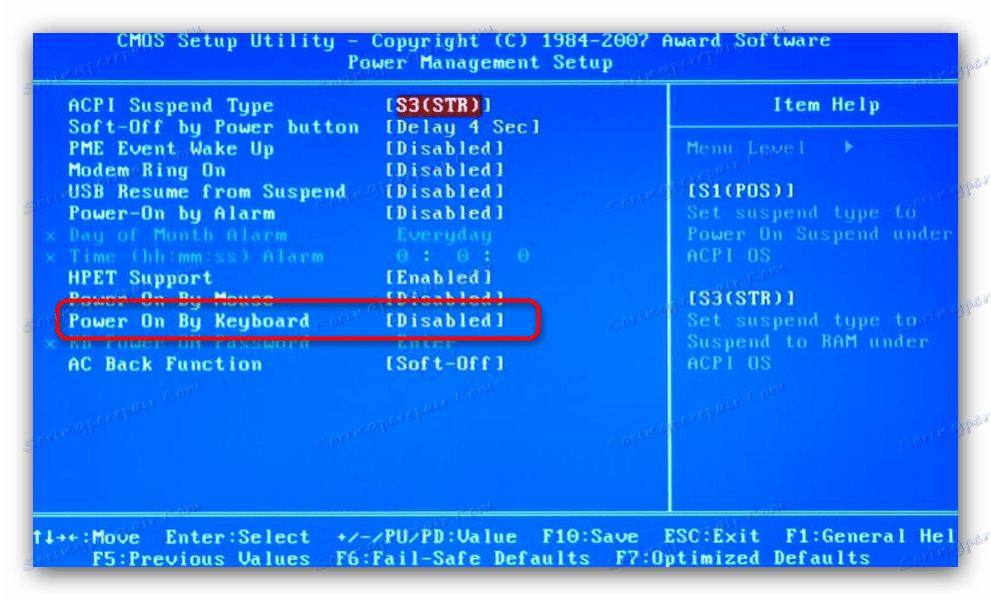
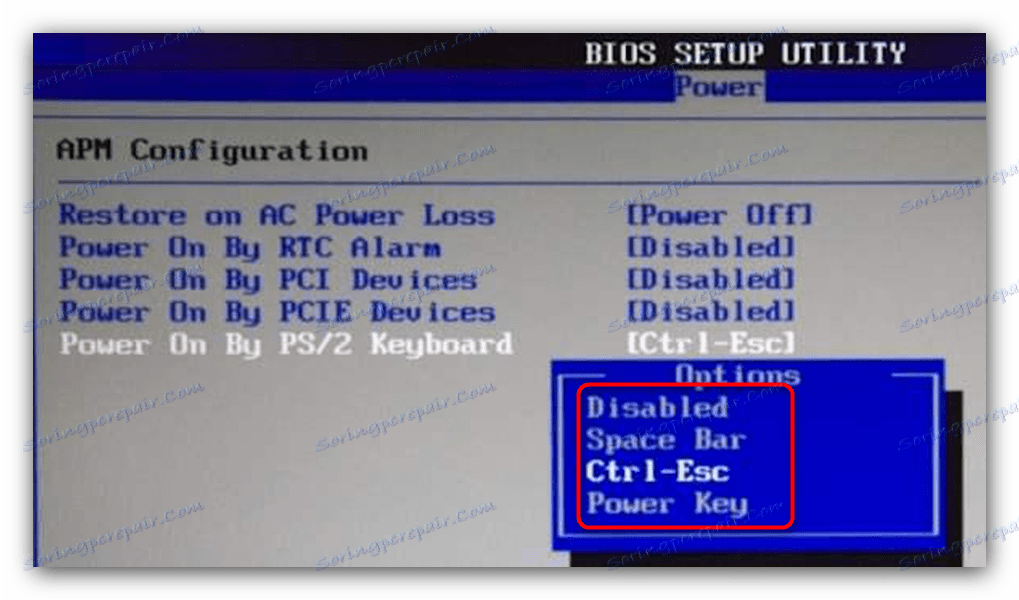
هذا الخيار غير مناسب أيضًا ، ولكنه مثالي للحالات المهمة.
كما ترون ، حتى هذه المشكلة الصعبة على ما يبدو من السهل جدا إصلاحها. بالإضافة إلى ذلك ، باستخدام هذا الإجراء ، يمكنك توصيل زر الطاقة باللوحة الأم. وأخيرًا ، نتذكر - إذا كنت تعتقد أنك لا تملك ما يكفي من المعرفة أو الخبرة لتنفيذ التلاعبات الموضحة أعلاه ، فاتصل بمركز الخدمة!